开篇核心突出在选购笔记本电脑时,许多消费者会关注华硕无双i5搭载的显卡性能。评估显卡的性能是判断笔记本电脑整体性能的关键,而查看显卡信息也是技术爱...
2025-07-06 15 显卡
技嘉作为著名的计算机硬件品牌,提供包括主板、显卡在内的多种电脑组件。新手用户在初次使用技嘉主板显卡时,可能会遇到如何开启或设置的问题。本文旨在为技嘉主板显卡的设置与开启提供详细指导,帮助您轻松完成设置,享受优质的电脑体验。
在开始设置技嘉主板显卡之前,您需要确保以下几点:
1.仔细阅读技嘉主板和显卡的用户手册,了解各自的基本操作与接口。
2.确保所有硬件组件已经正确安装,包括主板、显卡以及电源线等。
3.准备好适合的驱动程序,以确保系统能够正确识别并使用显卡。
4.遵循静电放电(ESD)预防措施,以避免在操作过程中损坏硬件。
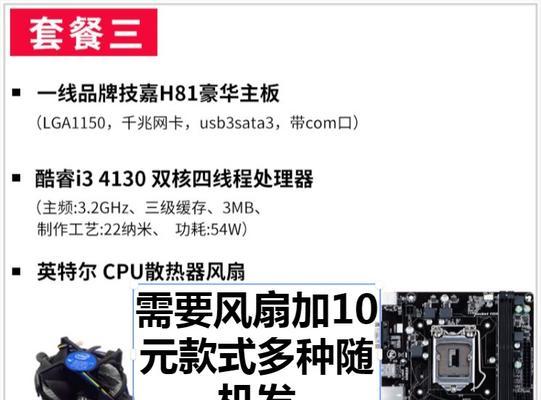
1.将显卡插入主板的PCIExpressx16插槽内,确保显卡的金手指与插槽接触良好。
2.固定显卡,通常主板上会有对应螺丝孔位。
3.连接电源线,将6或8针的显卡电源线连接至显卡供电接口。

1.首先需要下载对应显卡型号的最新驱动程序,可以从技嘉官网或者其他官方渠道获取。
2.完成下载后,运行安装程序,根据提示完成安装过程。
3.重启电脑,确保驱动程序安装成功。

1.开机后,在开机画面出现时按下“Del”键或者技嘉主板特有的键(如“F2”或“F12”)进入BIOS设置界面。
2.找到“Advanced”(高级)设置选项,并进入“IntegratedGraphicsConfiguration”(集成显卡配置)。
3.将“InitiateGraphicAdapter”(初始化图形适配器)设置为“PEG/PEG+IGD”或“PEG”,从而将显卡设置为主显示输出设备。
4.保存并退出BIOS设置界面。
1.进入操作系统后,右键点击桌面空白处,选择“NVIDIA控制面板”(如果使用NVIDIA显卡)或对应的显卡控制面板。
2.在控制面板中,检查显卡驱动程序是否正常运行,并进行相应的配置,如3D设置、显示设置等。
3.确保系统设置中显卡正在被正确使用。
1.如果电脑没有显示,应该怎么办?
确认所有连接线是否连接正常,包括显示器连接线连接至显卡的输出接口。如果问题依旧,尝试检查BIOS设置或重新安装显卡驱动。
2.技嘉主板和显卡在系统中显示为同一设备,如何解决?
通常意味着系统没有正确识别显卡,或是显卡驱动安装不成功。建议重新安装或更新显卡驱动程序,并检查BIOS设置。
定期更新显卡驱动程序,以获得最佳性能和最新的功能。
如果遇到疑难杂症,可以考虑访问技嘉官方论坛或社区寻求帮助。
通过以上步骤,您应该能够顺利开启并设置技嘉主板显卡。如果在操作过程中遇到困难,务必仔细阅读说明书或联系技嘉官方客服寻求专业支持。技嘉主板显卡的高效运行,将为您的电脑使用体验带来性的改变。
标签: 显卡
版权声明:本文内容由互联网用户自发贡献,该文观点仅代表作者本人。本站仅提供信息存储空间服务,不拥有所有权,不承担相关法律责任。如发现本站有涉嫌抄袭侵权/违法违规的内容, 请发送邮件至 3561739510@qq.com 举报,一经查实,本站将立刻删除。
相关文章

开篇核心突出在选购笔记本电脑时,许多消费者会关注华硕无双i5搭载的显卡性能。评估显卡的性能是判断笔记本电脑整体性能的关键,而查看显卡信息也是技术爱...
2025-07-06 15 显卡

随着电子设备使用率的不断提高,散热问题逐渐成为用户关注的焦点之一。特别是在缺少显卡的个人电脑中,如何开启风扇以及风扇的工作原理变得尤为重要。本文将为你...
2025-07-04 24 显卡
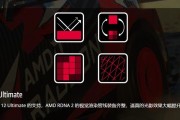
AMD混合显卡技术是现代笔记本电脑和某些台式机中的一种创新解决方案,它结合了集成显卡和独立显卡的优点,通过智能切换技术以优化系统性能和电池寿命。如果你...
2025-07-03 14 显卡
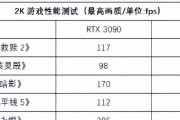
随着科技的不断进步,显卡技术也在快速发展。作为电脑硬件的重要组成部分,显卡对于提升图像处理能力、游戏体验以及工作效率起着至关重要的作用。华硕作为显卡行...
2025-07-01 15 显卡

当您打开电脑,却发现显示器上出现令人费解的花屏现象时,这无疑是一个令人头疼的问题。特别是在使用独立显卡的情况下,问题可能由多种原因引起。在本文中,我们...
2025-06-28 18 显卡

游戏性能一直是电脑玩家关注的热点话题之一,尤其当遇到游戏运行缓慢或出现卡顿时,不少玩家首先想到的可能是显卡性能是否不足。不过,您是否了解如何确认游戏是...
2025-06-27 19 显卡